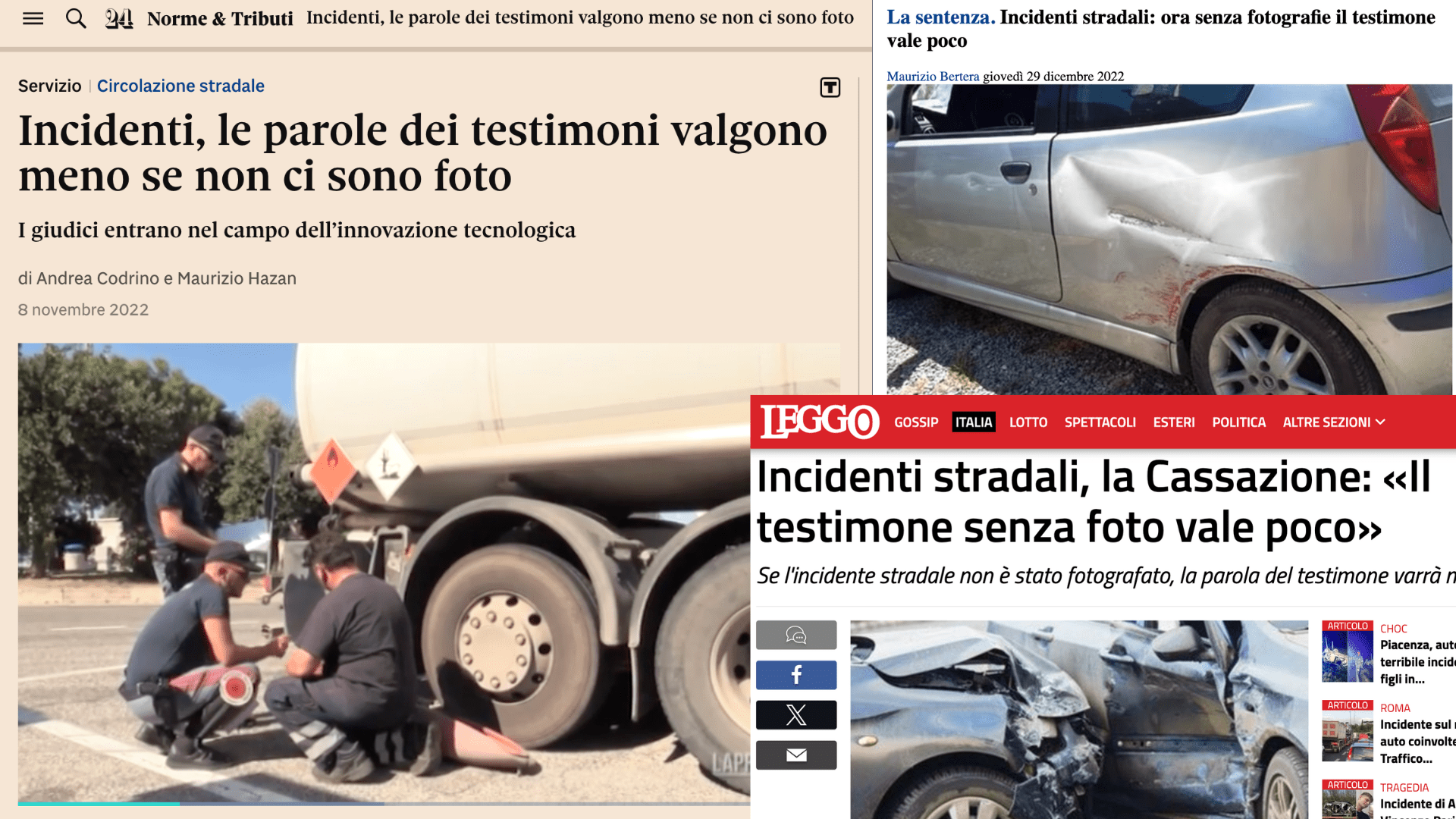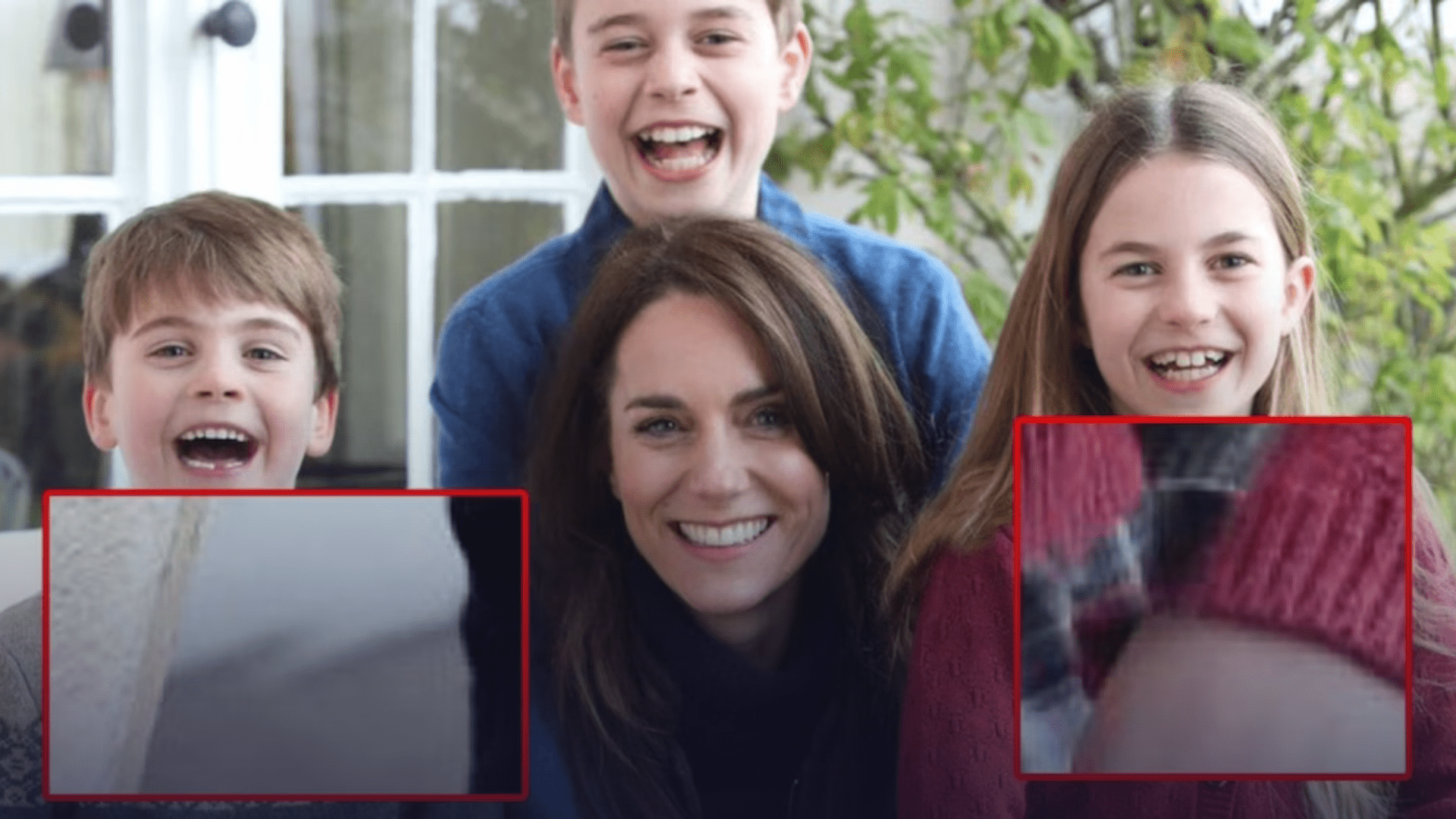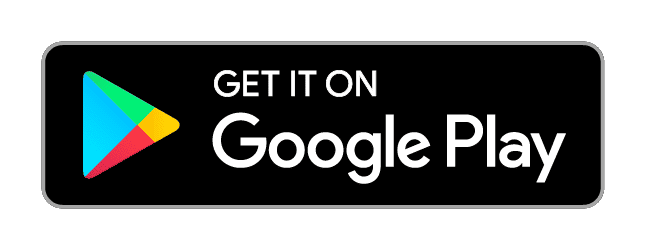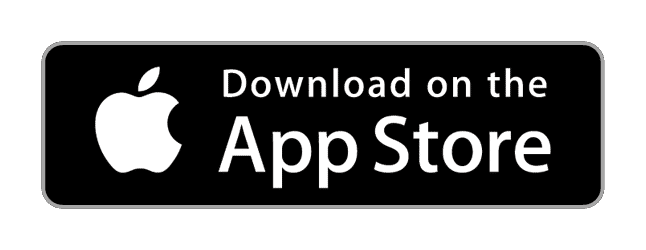Firma elettronica avanzata (FEA) è definito nel file Regolamento eIDAS nel Capitolo I Art.3 come "l'insieme dei dati in forma elettronica allegati o collegati ad un documento elettronico che l'identificazione del firmatario del documento e la garanzia di una connessione univoca al firmatario. creata con mezzi sui quali il firmatario può conservare un controllo esclusivo, collegata ai dati ai quali detta firma si riferisce in modo tale da consentire di rilevare se detti dati siano stati successivamente modificati".
Per essere considerato valido, secondo i requisiti definiti nell'articolo 26 eIDASLa firma elettronica avanzata deve essere:
- collegato solo al firmatario;
- idoneo a identificare il firmatario;
- creato utilizzando i dati per creare una firma elettronica che il firmatario può utilizzare, con un elevato livello di sicurezza, sotto il suo esclusivo controllo;
- collegati ai dati sottoscritti in modo tale da poter identificare eventuali modifiche successive a tali dati.
A cosa serve l'AdES (Advanced Electronic Signature)
Grazie alla FEA, è possibile firmare tutti gli atti ad eccezione dei contratti relativi a beni immobili (per i quali è invece richiesta la firma digitale), nonché a garantendo:
- il valore documentale a fini probatori (art. 20 comma 1 bis del CAD);
- il immodificabilità del documento dopo la firma;
- il tracciabilità della firma a una persona, garantendo che questa abbia l'uso esclusivo degli strumenti di firma.
Va chiarito che per ottenere la certificazione di uno screenshot "prima di TrueScreen, quando in un processo veniva presentata una prova digitale scattava subito la richiesta di una perizia. Mentre oggi numerosi avvocati si affidano a TrueScreen, un potenziale strumento a difesa dei soggetti più deboli".
Come applicare la FEA ai documenti con TrueScreen
TrueScreen consente l'applicazione di firme elettroniche avanzate a qualsiasi certificazione generata con l'applicazione.
L'app permette di convalidare e certificare con valore legale in pochi secondi non solo documenti, ma anche foto, video, registrazioni audio o dello schermo, tutti contenuti che possono essere catturati con i nostri smartphone.
Firma i tuoi documenti con TrueScreen
Applicare una Firma Elettronica Avanzata con TrueScreen è davvero semplice. Una volta acquisito il contenuto che si vuole certificare, basta seguire le istruzioni che comporteranno registrazione di un breve video e audio dove viene indicato e identificato chi esegue la certificazione. Seguite questi semplici passaggi:
1. Accedere all'app e toccare il pulsante centrale
2. Selezionare la modalità di acquisizione desiderata
3. Toccare "continua" per acquisire il contenuto
4. Toccare "continua" se sono stati acquisiti tutti i contenuti necessari, oppure tornare indietro.
5. Dare un titolo alla certificazione e toccare "Aggiungi firma elettronica avanzata".
6. Seguire le istruzioni sullo schermo prima di procedere alla registrazione del video.
7. Avviare la registrazione di un breve video (15 secondi)
8. Identificarsi leggendo la frase sullo schermo. e incorniciando bene il viso all'interno del cerchio
9. Guardare l'anteprima FEA e toccare "conferma"
10. Toccare "conferma" per completare la certificazione e applicare la firma.
11. Toccare "archivio". per vedere tutte le vostre certificazioni
12. Trovare la propria certificazione con AdES applicata digitando il titolo
Autenticate i vostri documenti e rendeteli immodificabili con TrueScreen.